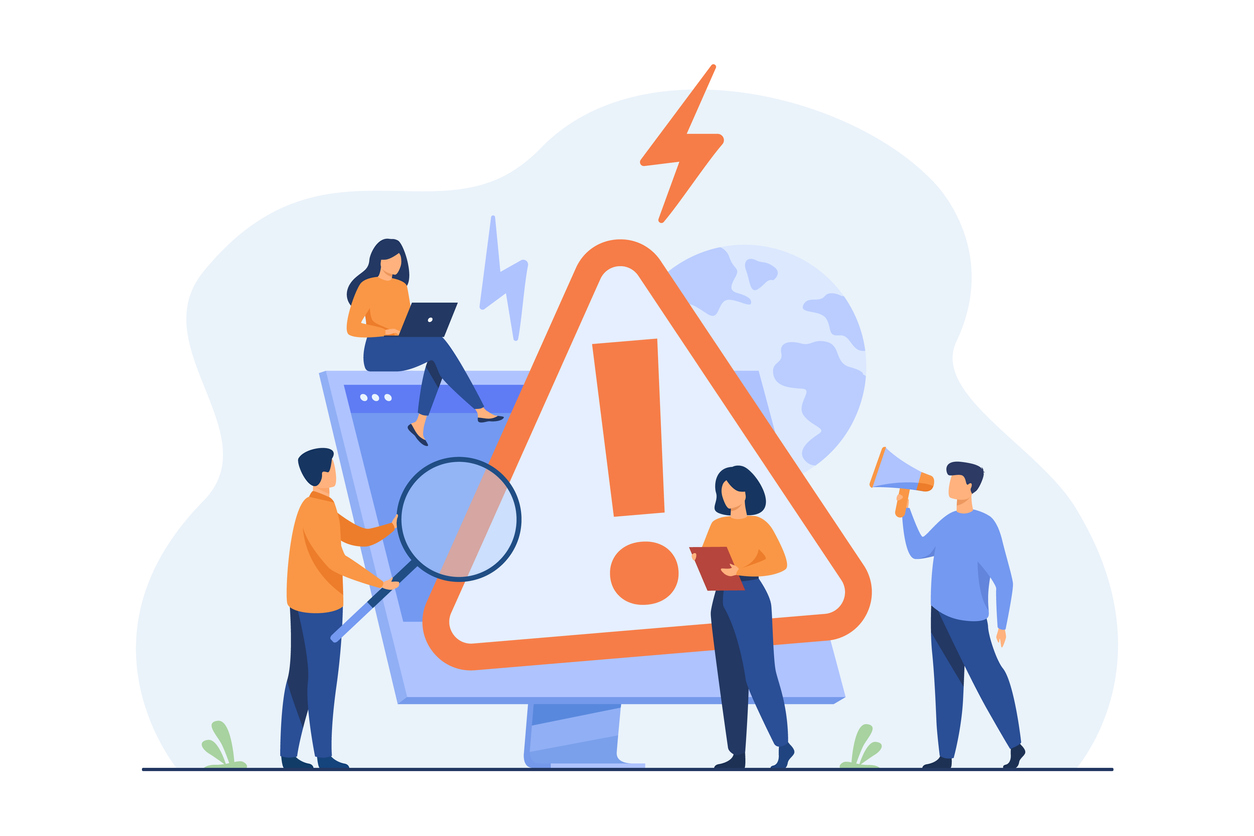テレワークをしていると、周りから細かい管理がされない分、自由な働き方が実現できる一方、自分である程度タスク管理をしていく必要があります。
やるべきタスクが抜けてしまったり、どうしてもだらけてしまいがちだったり、タスク管理が苦手な人にとっては、むしろテレワークが苦痛になってしまう可能性も…。
そこでおすすめしたいのが、Gmailのアーカイブとスヌーズ機能!
無償版のGoogleアカウントでも、企業版のGoogle Workspaceのアカウントでも利用が可能です。
タスク管理が苦手でお困りという方は、ぜひこの機能を使ってみてください。
Gmailはアーカイブ機能で、タスク管理をしよう!
Gmailのアドレスをお持ちの方は多いですが、Gmailならではの機能とも言える”アーカイブ”はご存知ですか?
受信トレイの任意のメールを選択して、[アーカイブ]ボタンをクリックすると、そのメールが受信トレイから見えなくなります。これは、メールを削除したわけではなく、非表示にしている状態です。アーカイブされたメールは、「すべてのメール」に蓄積されていて、あとからいつでも検索することができます。

この機能を使うと、GmailをあなたのTODOリストとして活用することができるんです。
例えば、受信トレイに来たメールを、確認するなり返信したら、タスクは完了ということで、受信トレイからは非表示にします。すると、確認や返信といったアクションが必要なメールだけが受信トレイに残るので、TODOリストとして活用できます。
アーカイブを活用していくと、受信トレイを0件に保つことも可能に。終業時に受信トレイがすっきりしていたら、なんだか気持ちがいいですよね。削除や仕分けをするのではなく、アーカイブをするという運用方法は、大容量のGmailならではです。
すぐに処理できないものは、とりあえずスヌーズに!
アーカイブ機能で、タスク管理ができることは分かったけれど、メールのなかには明日もう一度確認する必要があるものや、いますぐに処理しなくていいものなどもありますよね?
そういったメールをアーカイブしてしまうと、あとから確認漏れの原因になるかもしれませんし、かといってずっと受信トレイにとっていればいままでのやり方とあまり変わりません。
そんな時に便利なのが、スヌーズ機能です。
スヌーズというと、よく目覚まし時計の機能を思い浮かべる方が多いかもしれませんが、一般的には一定時間後に再度通知をしてくれるという機能です。
Gmailの場合、期限つきアーカイブと理解いただくとイメージがしやすいと思います。
任意のメールを選択して、[スヌーズ]ボタンをクリックすると、再度通知を受け取りたい時間=スヌーズ時間を選択することができます。おすすめの時間がいくつか提示されるので、そのなかから選んでもいいですし、別の日時がよい場合は[日付と時間を選択]から任意の日時を指定することもできます。

任意のスヌーズの日時を選ぶと、受信トレイからそのメールが非表示となります。つまり、アーカイブされます。しかし、今回はスヌーズですので、先ほど指定した日時に再度、受信トレイに表示してくれるという仕組みです。
これで、すぐに確認や返信をしなくてもいいメールはスヌーズで一時的にアーカイブし、受信トレイ上からは非表示にすることで、いまアクションが必要なメール、TODOだけに集中することができます。
未完了や未定のタスクは、想像以上に私たちの頭のスペースを圧迫してしまうもの。
アクションが必要な時間になったら再度Gmailが通知してくれるので、それまでは忘れてしまって大丈夫です。
合わせて使いたい、予約送信機能
アーカイブやスヌーズと合わせて利用したい機能として、予約送信機能があります。
内容はすでに確認していて、返信文も用意できるけど、いますぐには送りたくない。適切なタイミングまで待つ必要があるメールもありますよね。そんなときは、予約送信機能が便利。
メールを作成し、メール送信ボタンの横にあるプルダウンボタンをクリックすると、予約送信設定をすることができます。おすすめの時間から送信時間を選択するか、任意の時間を設定します。

就業時間後や休みの日に作成したメールを翌営業日に送信予約したり、定期レポートや月末送付の請求書を事前に作成しておき月末に送信予約したりと、タスク管理を手助けしてくれる機能です。
Gmailのアーカイブとスムーズ機能で苦手なタスク管理もらくらく
タスク管理を心強くサポートしてくれるGmailのアーカイブとスヌーズ機能。
タスク管理が苦手な人も、多忙で少しでも手助けが欲しい!という人も、おすすめの機能です。ぜひGmailの機能を最大限に利用して、快適なテレワーク環境を構築しましょう。


 Share
Share